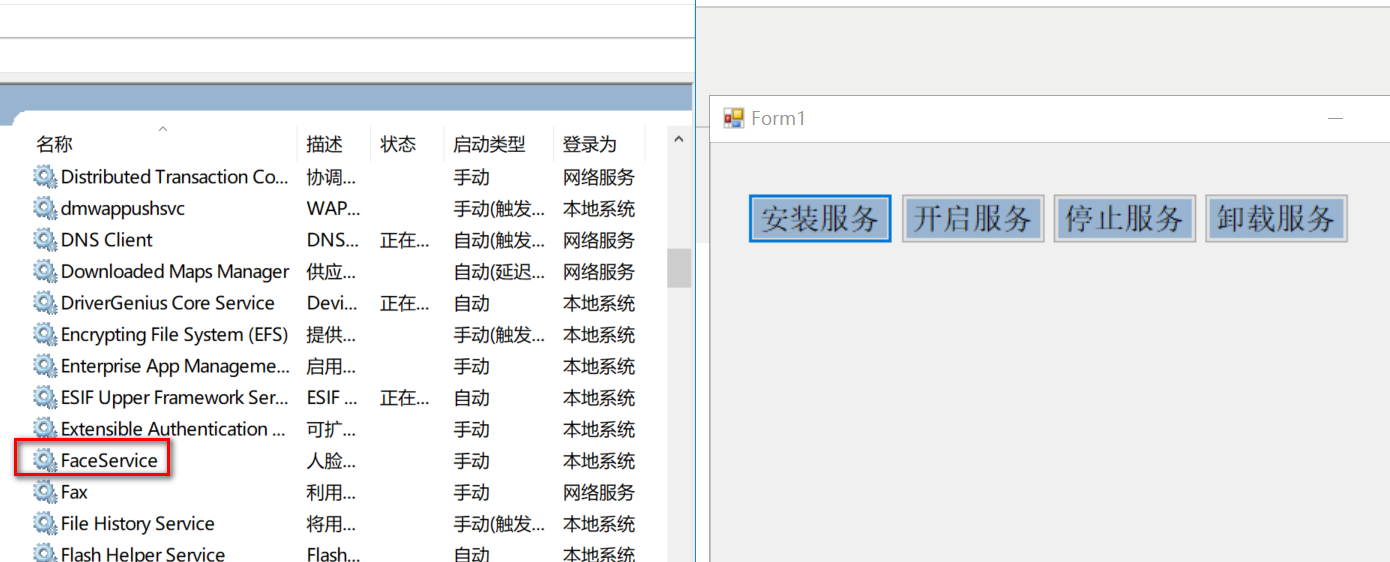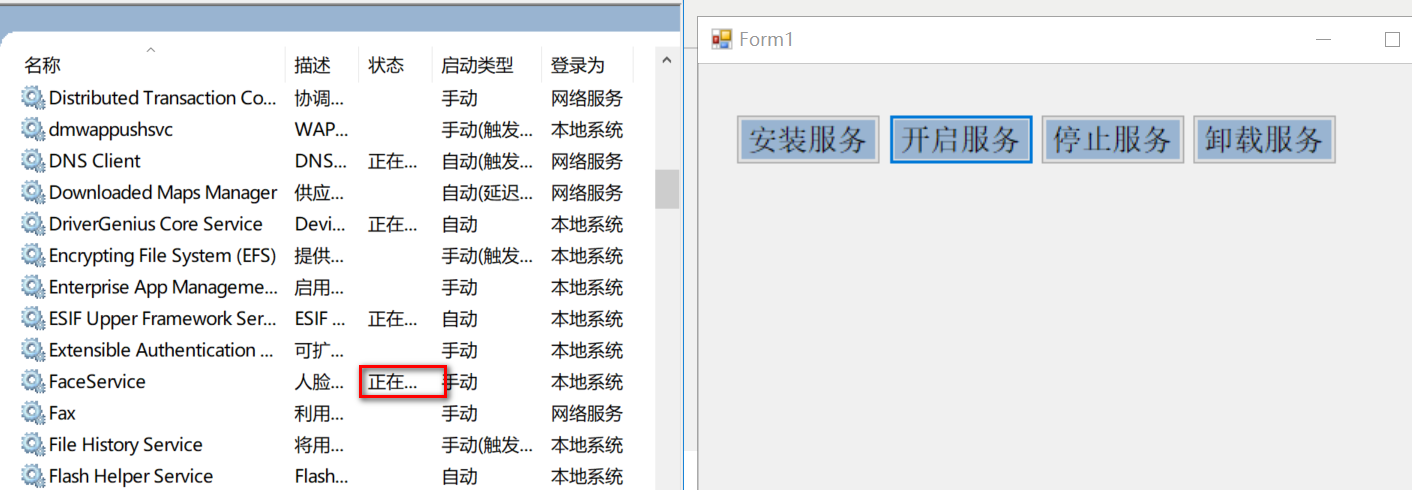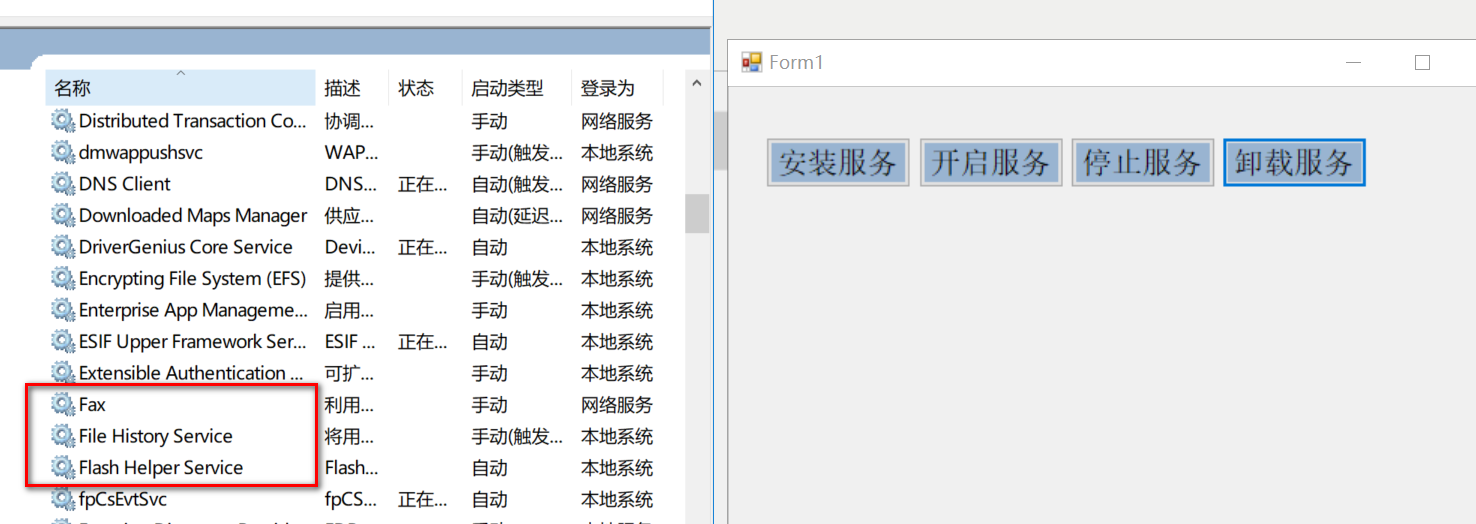1、新建一个Windows服务项目:FaceService
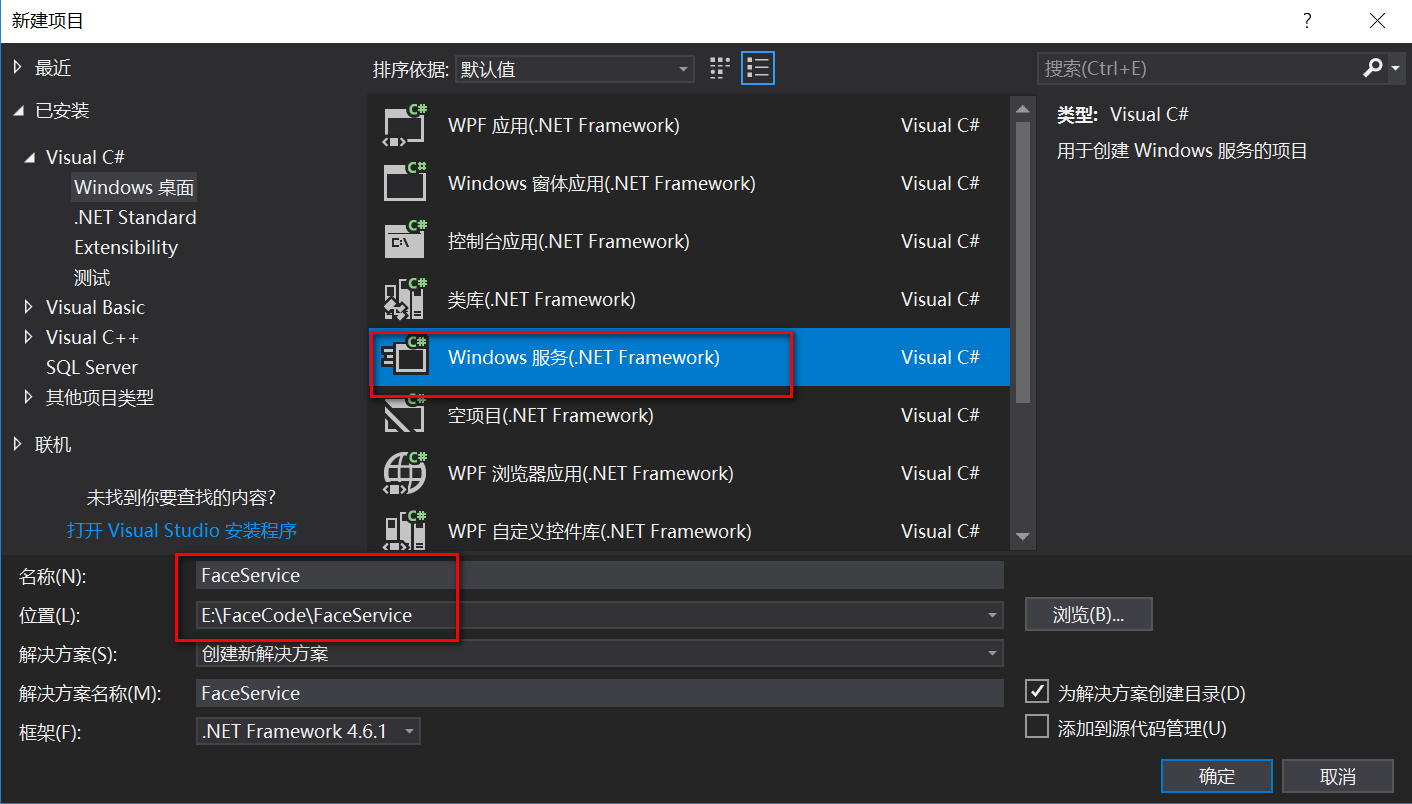
2、将service1.cs重命名为FaceService.cs,然后在主界面右击鼠标,选择添加安装程序
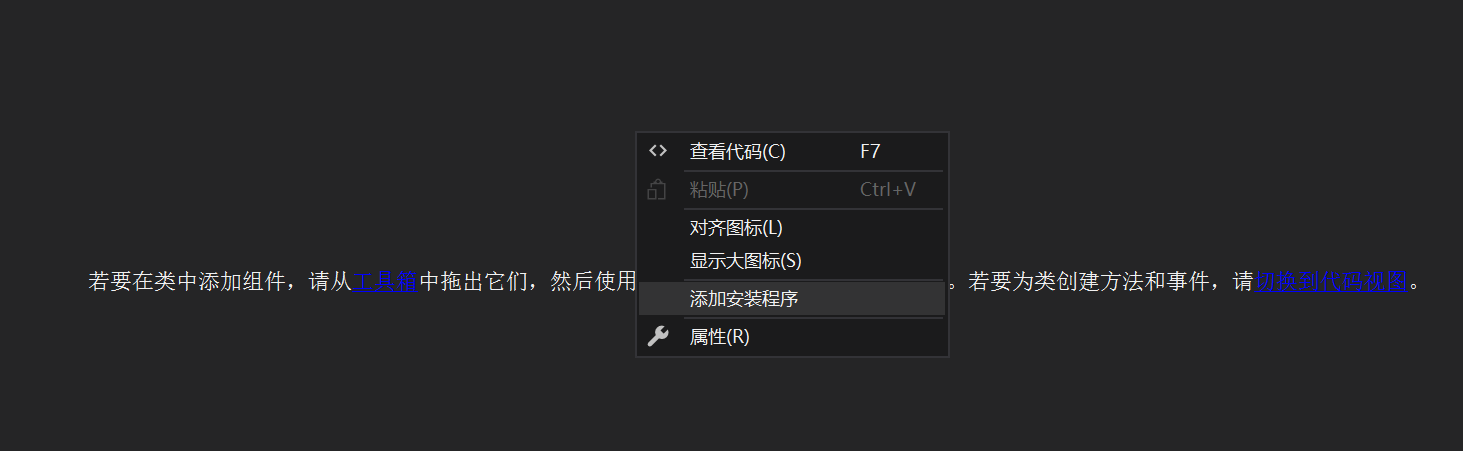
3、鼠标选择serviceInstaller1,右击鼠标,选择属性,在弹出的属性框设置如下,然后同样设置serviceProcessInstaller1的属性如下


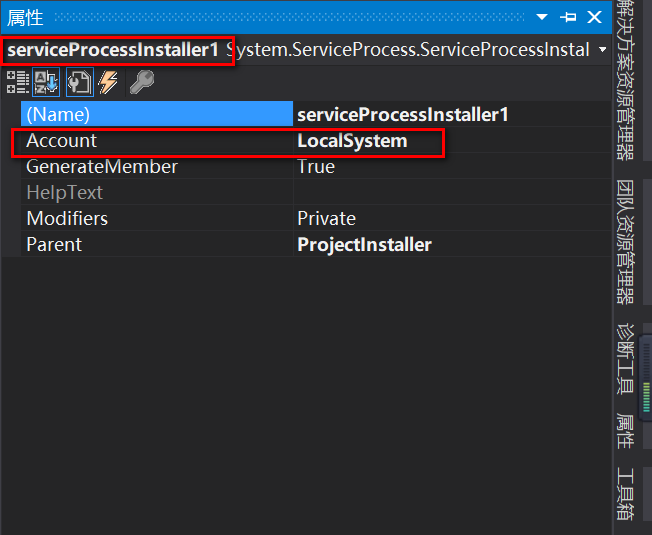
4、然后点击主界面的“切换到代码视图”,并修改代码如下:

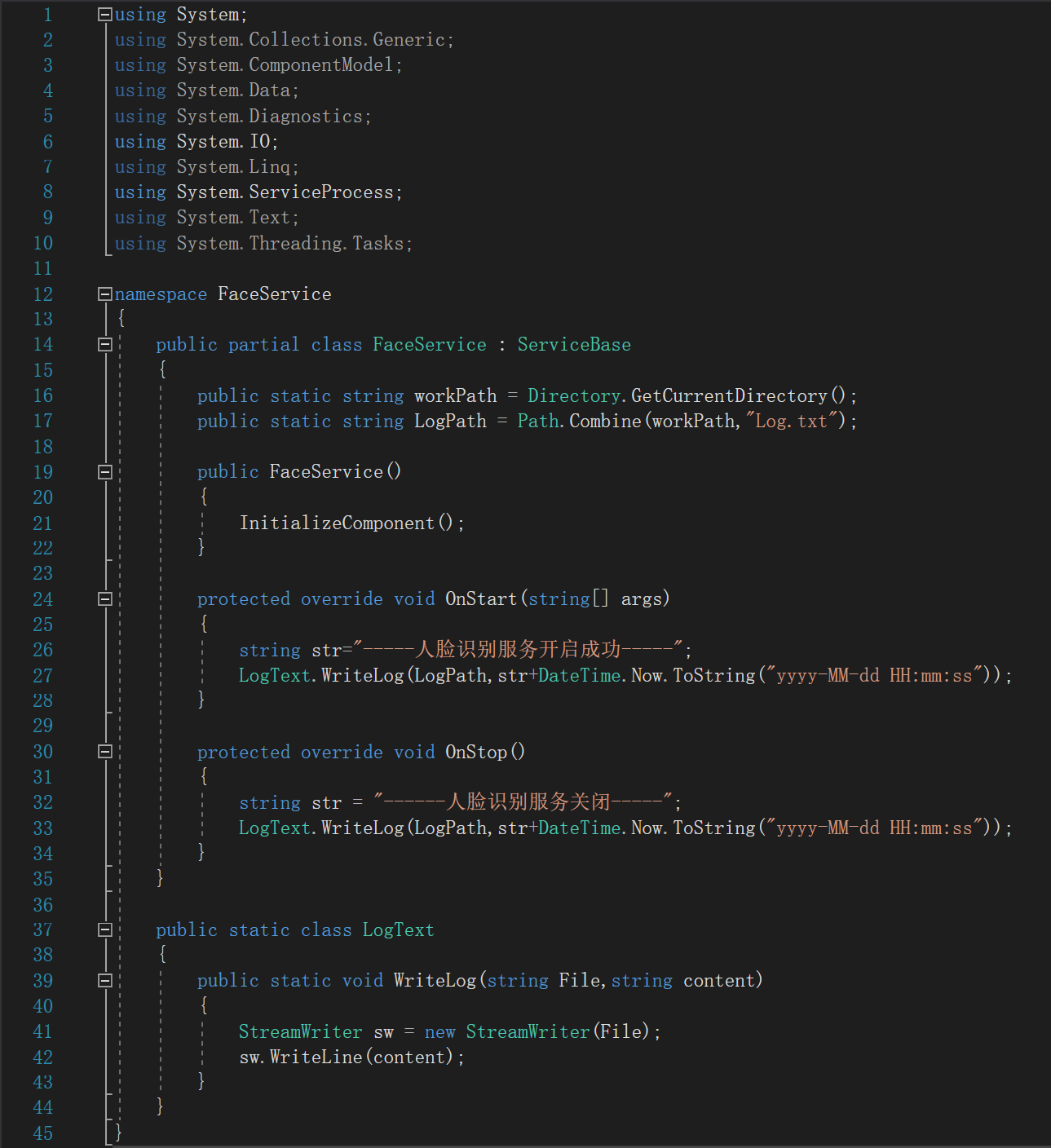
5、然后点击菜单栏的“生成”,选择“重新生成解决方案”,到此为止,我们的服务就已经创建好了
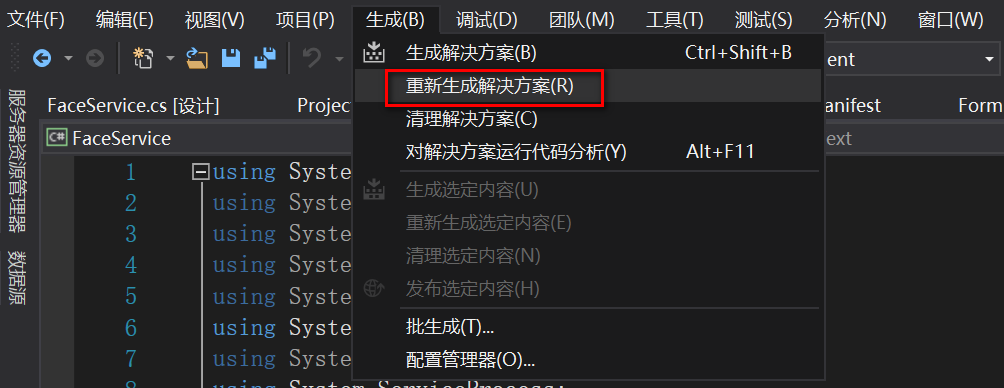
6、接着我们在“解决方案资源管理器”中选择解决方案,鼠标右击,新建一个Windows窗体项目:FaceServiceClient
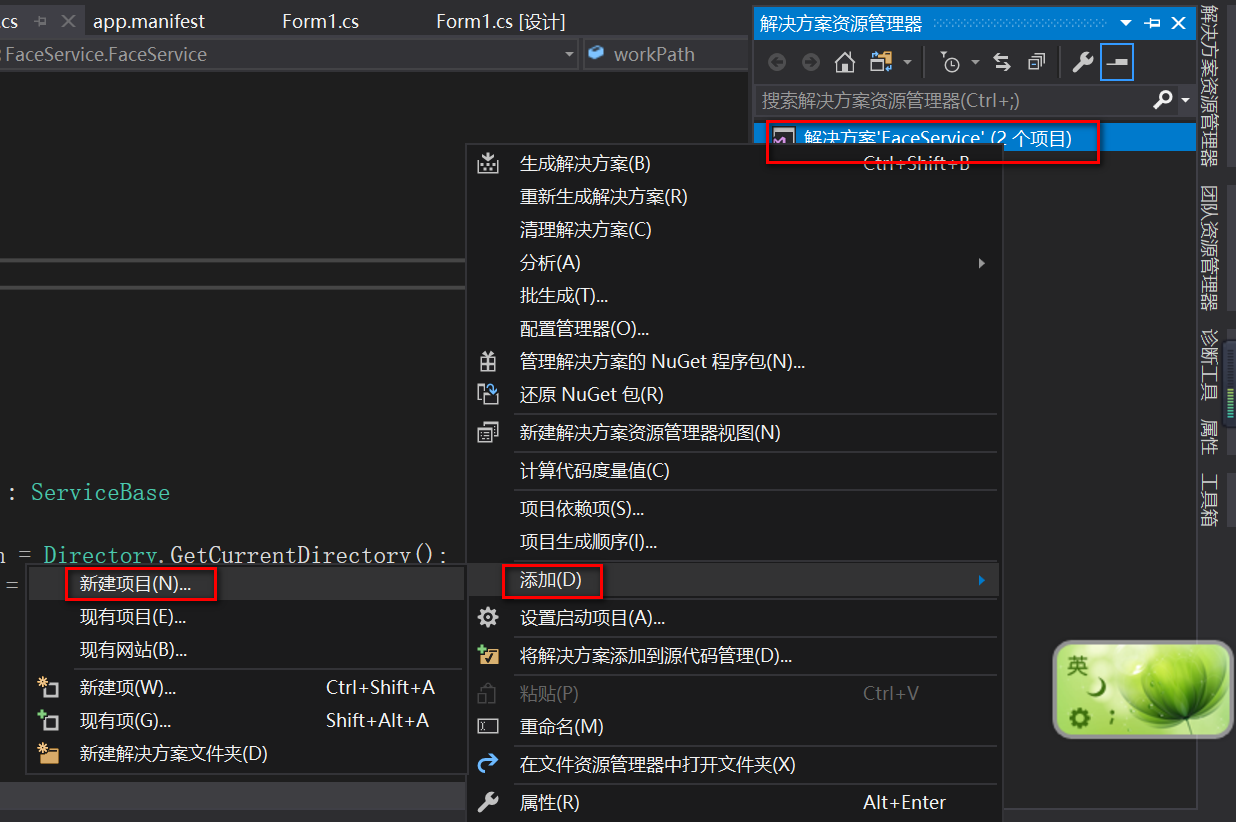

7、然后在生成的窗体中通过工具箱中的一些工具(工具箱在菜单栏的视图下),将窗体设置为如下样式:(右击按钮可以进行按钮的属性设置)

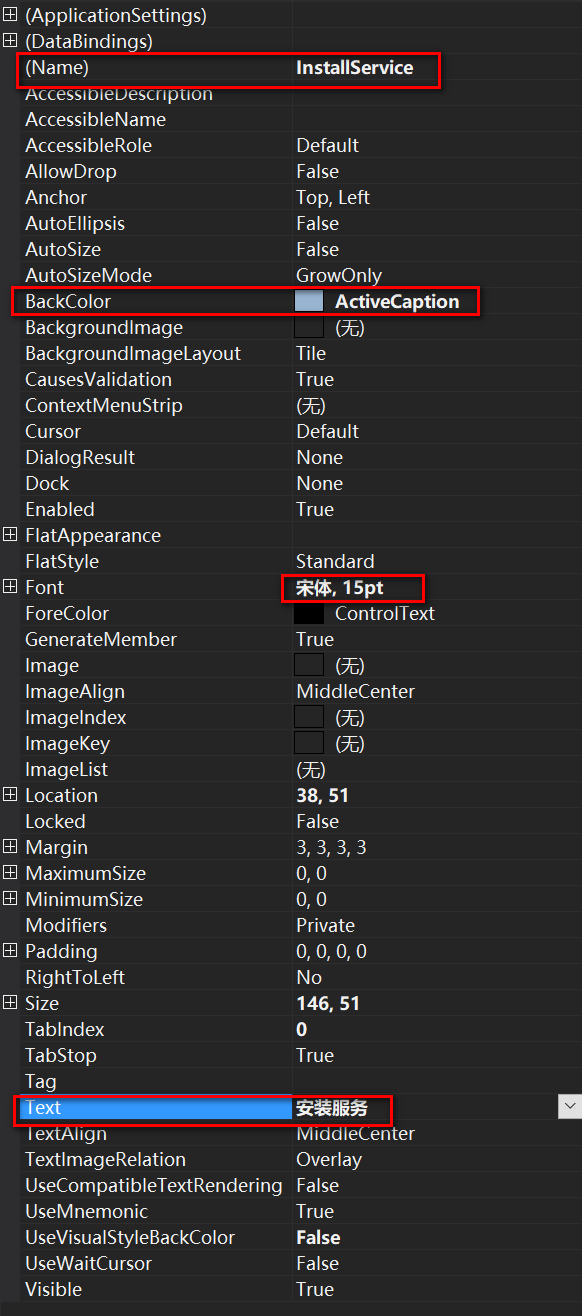

8、右击“FaceServiceClient”项目,添加----引用,将上面的服务项目引用到这里来
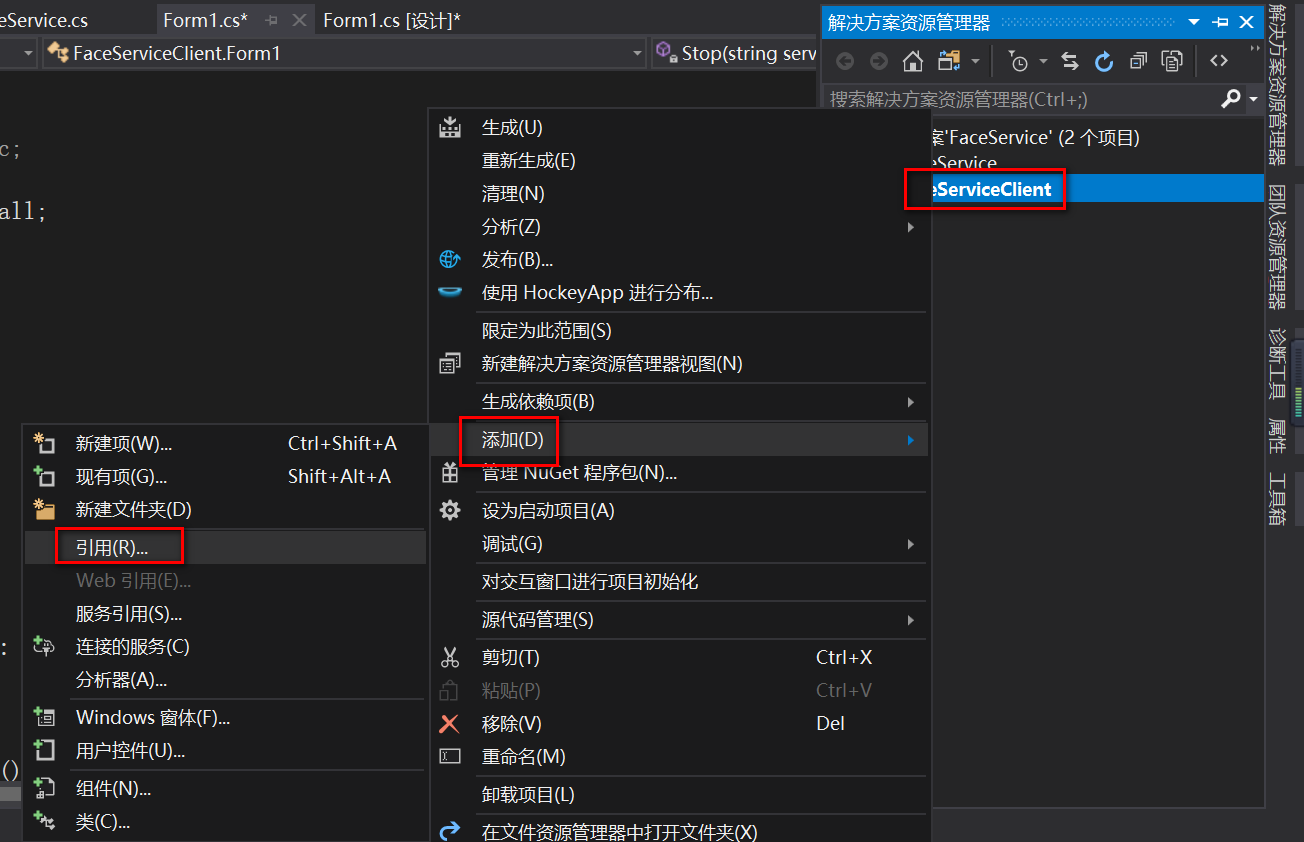

9、分别双击窗体上的按钮,在生成的代码中代码修改如下
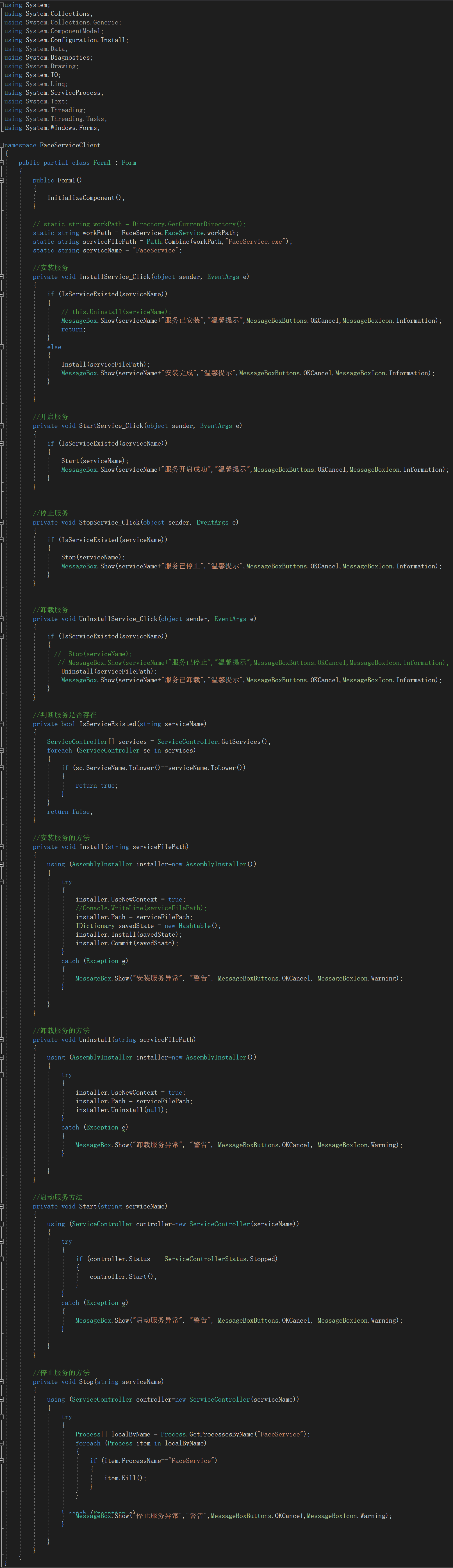
10、右击“FaceServiceClient”项目----添加----新建项,选择“应用程序清单文件”,并作如下修改
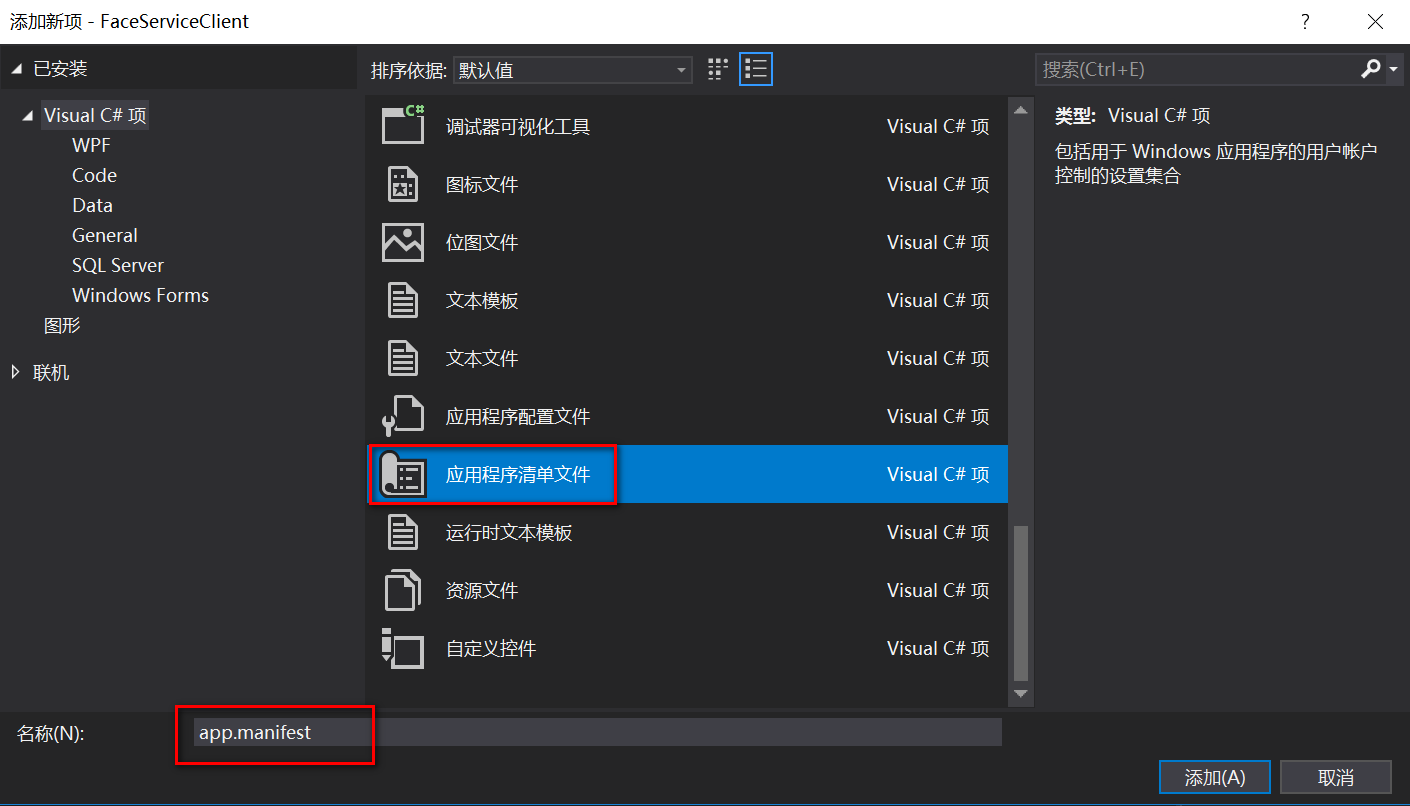
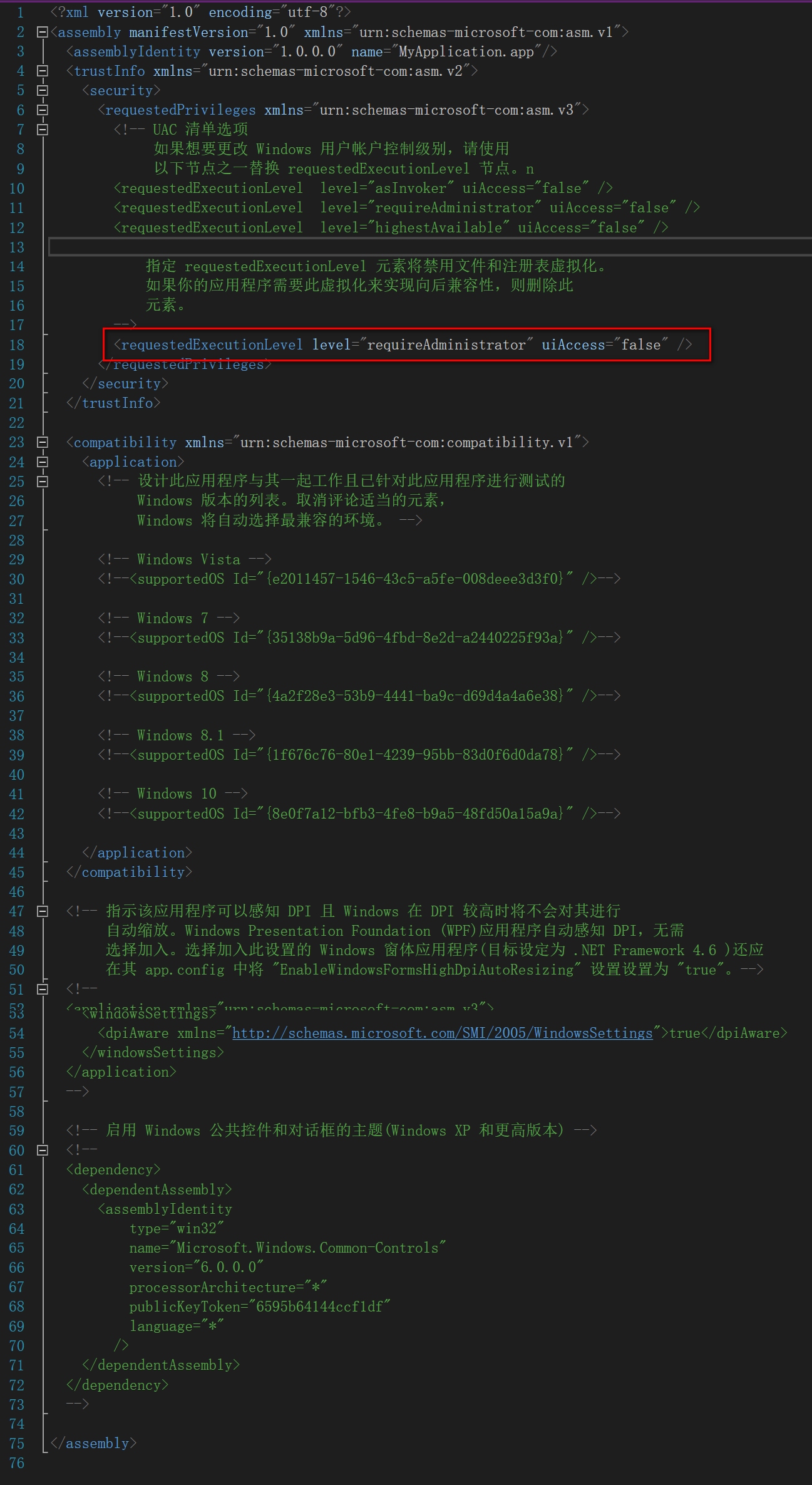
11、按“Windows+R”,在控制台输入:services.msc,在服务列表中还没有我们新建的服务
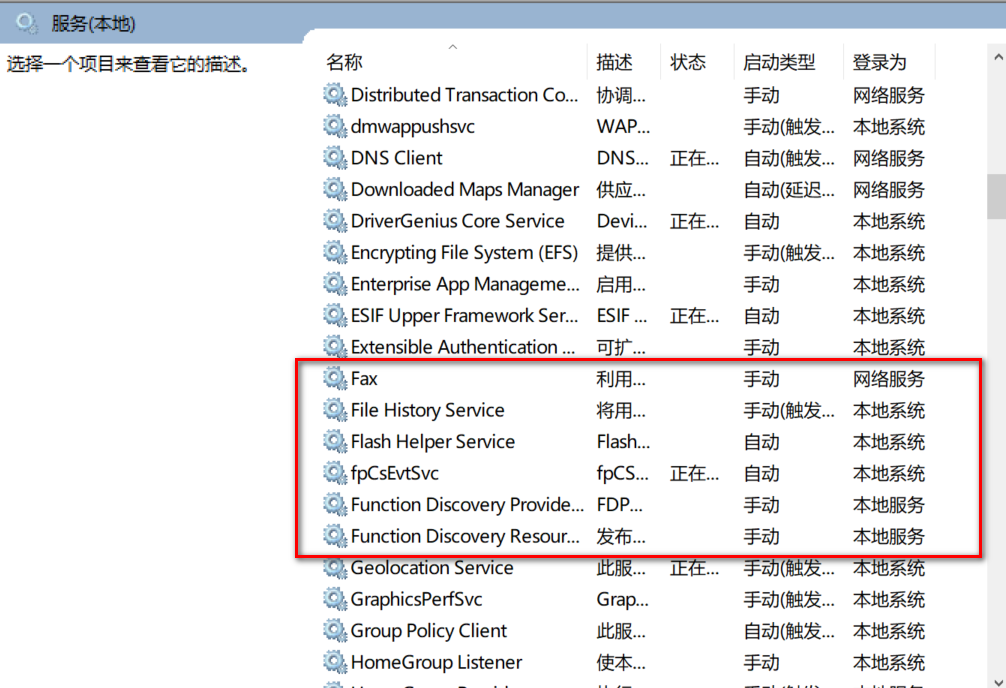
12、接着运行程序

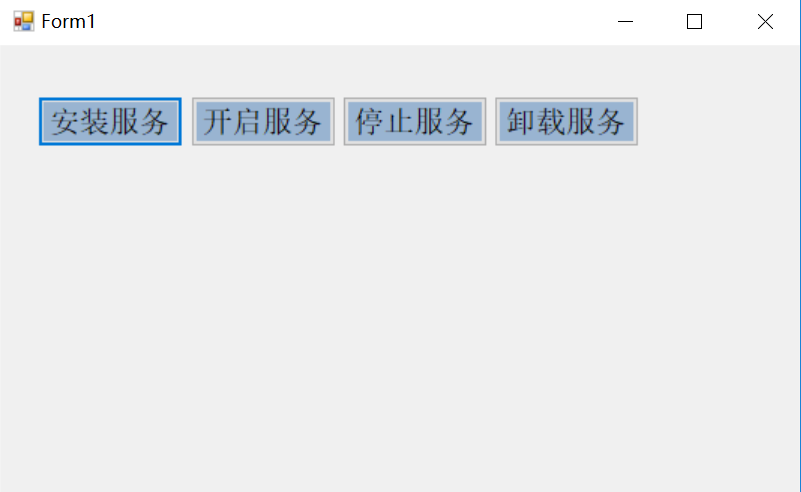
13、然后依次点击:安装服务----开启服务----停止服务----卸载服务,效果如下